如何使用 WPForms 製作自訂線上計算器
已發表: 2023-11-13您是否想過如何在 WordPress 中製作計算器來滿足您網站的獨特需求?
透過捕獲訪客的電子郵件地址,計算器是為您的企業產生更多潛在客戶的絕佳方法。
立即建立您的計算器
計算器還可以提高參與度,因為它們可以讓您吸引用戶在您的網站上停留更長時間並回答他們可能提出的任何問題。
在本文中,我們將引導您完成如何使用 WPForms 在 WordPress 中建立自訂計算器的步驟!
為什麼要在 WordPress 中新增自訂計算器?
自訂計算器使用戶無需離開您的網站即可輕鬆計算,從而提高您的參與率。
例如,如果您正在經營汽車網站,那麼您可以新增汽車付款計算器,以幫助訪客輕鬆計算新車的每月付款並指導他們的購買決策。
同樣,如果沒有體重指數 BMI 計算器,健身或健康網站就不完整,它可以幫助用戶確定他們的健康狀況,確保他們做出明智且更積極的選擇。
您還可以透過向潛在客戶提供運費計算器來即時估算電子商務網站上的運費,從而提高透明度並增強客戶信任。
或者,您可以在獸醫網站上新增狗狗年齡計算器,讓寵物主人了解他們的狗的人類年齡。 話雖這麼說,現在讓我們看看如何使用 WPForms 輕鬆建立任何類型的計算器。
如何在 WordPress 中製作自訂計算器
使用 WPForms 在 WordPress 中建立自訂計算器非常簡單。 您所需要做的就是按照以下簡單步驟操作:
在本文中
- 1.安裝並啟動WPForms Pro
- 2. 取得計算插件
- 3.選擇專業設計的計算器模板
- 4. 自訂計算器表單模板
- 5. 發佈您的計算機表格
1.安裝並啟動WPForms Pro
WPForms 是最好的表單產生器和計算器插件,可讓您建立所有類型的表單。 它提供了大量預製計算器表單模板,許多線上企業可以將其用作潛在客戶生成工具。
由於我們將在本教程中使用計算插件,因此您必須訂閱 WPForms Pro,它還為您提供高級整合、插件以及大量有價值的功能(如條件邏輯、表單報告等)的存取權限。
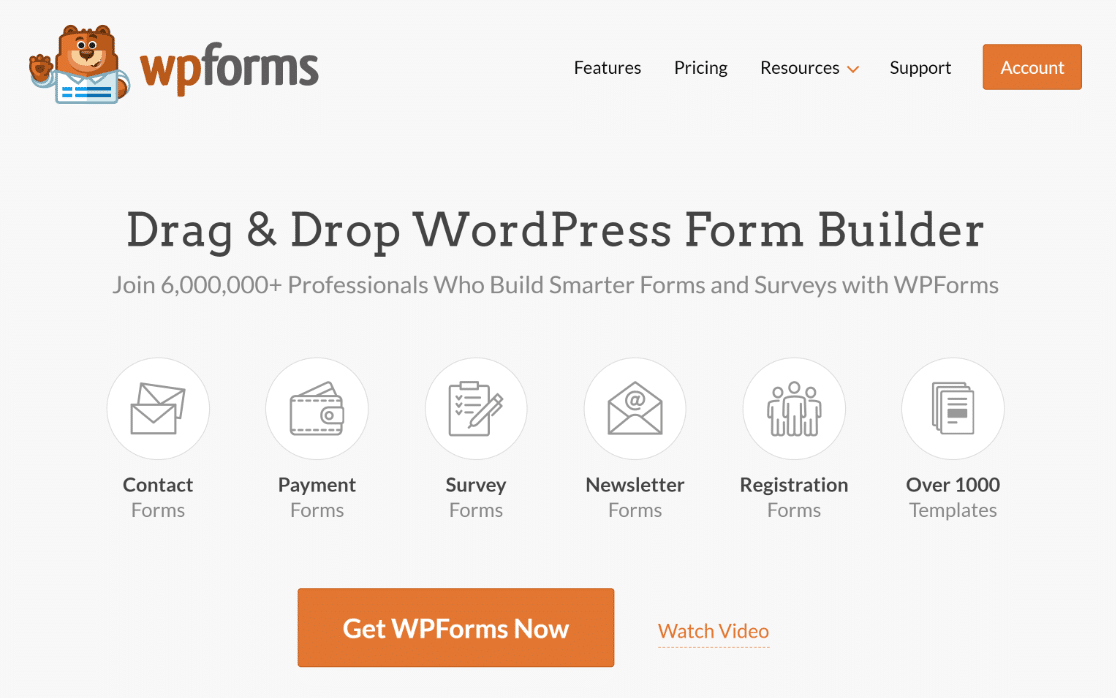
購買 Pro 授權後,請繼續在您的網站上安裝並啟用 WPForms 外掛程式。 首先,請閱讀這些有關如何安裝 WordPress 外掛的簡單說明。
2. 取得計算插件
在 WordPress 網站上安裝計算外掛非常簡單。 在 WordPress 儀表板中,按一下WPForms ,然後選擇Addons 。
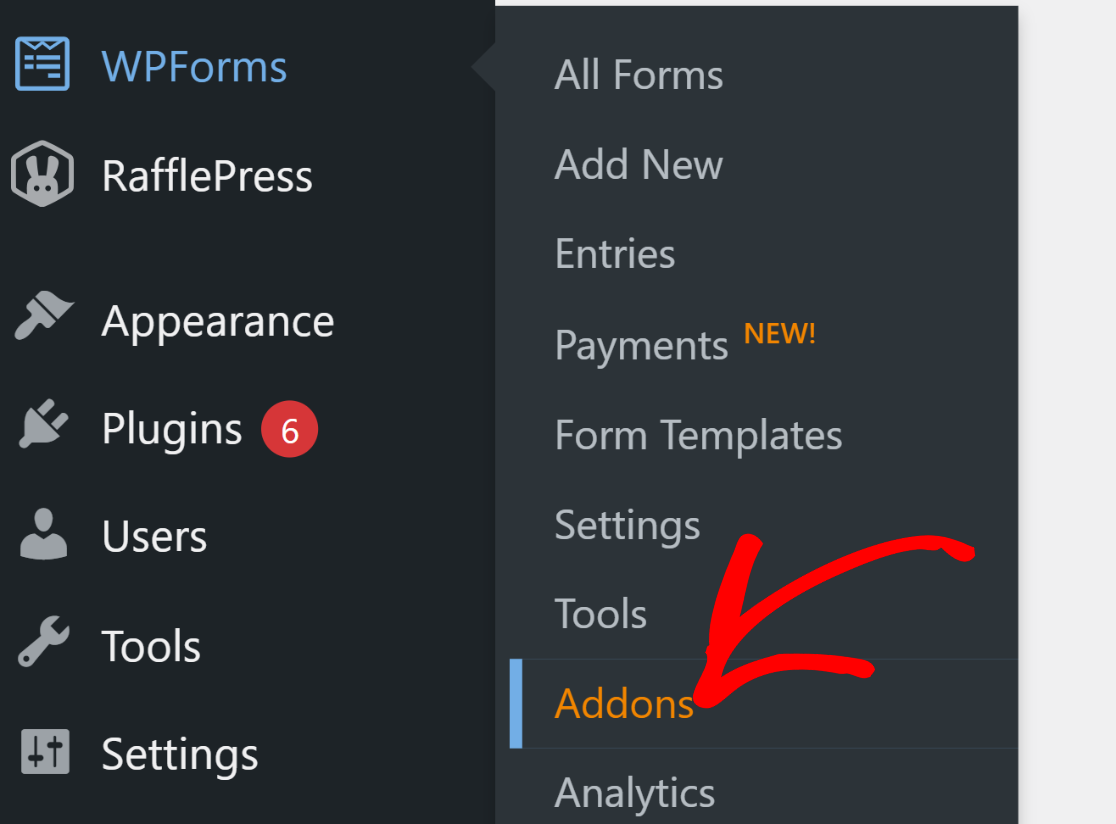
在搜尋插件欄位中輸入「計算」。 接下來,點擊“安裝外掛程式”按鈕,然後點擊“啟動”按鈕。
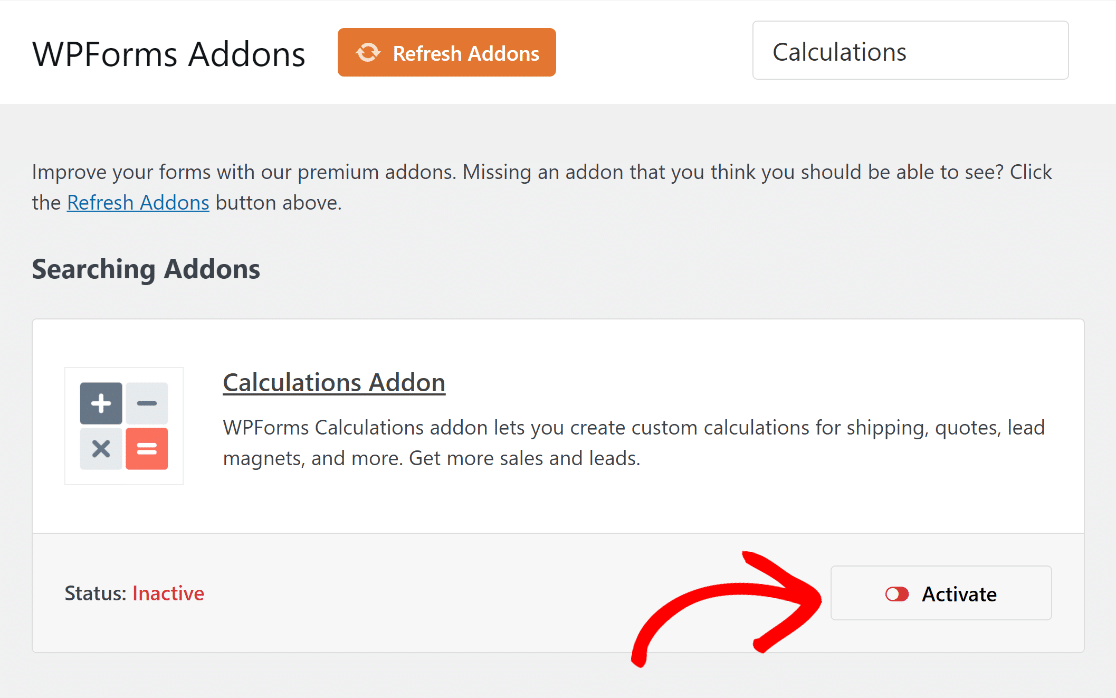
做得好! 現在,我們將向您展示如何使用範本建立計算器表單並修改它以產生潛在客戶。
3.選擇專業設計的計算器模板
現在是時候建立您的新表單了。 從 WordPress 儀表板中,選擇WPForms ,然後按一下新增按鈕。
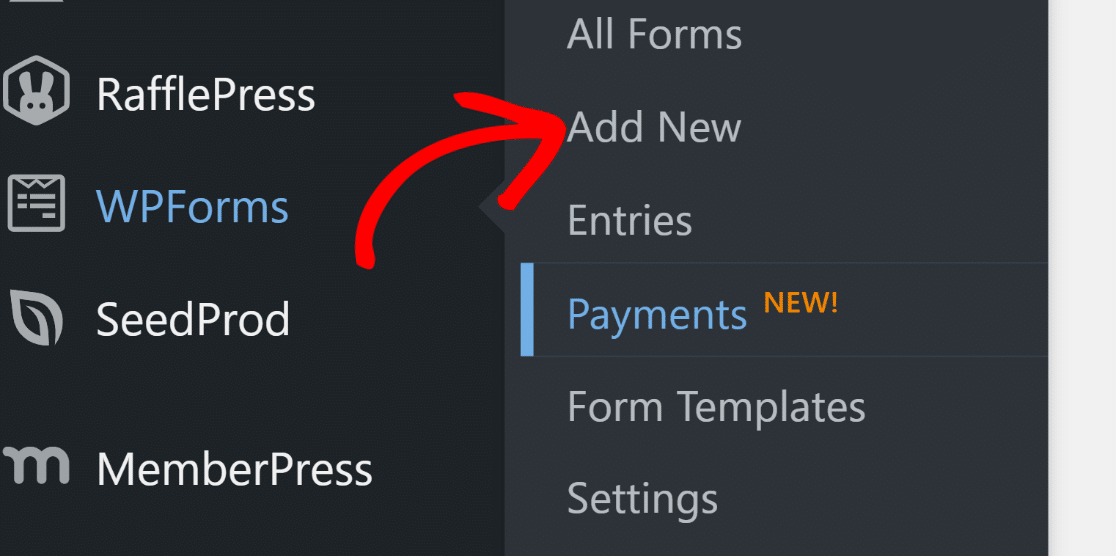
這將帶您進入下一個螢幕。 首先,請命名您的表格。 例如,我們將其稱為“抵押貸款計算器”。
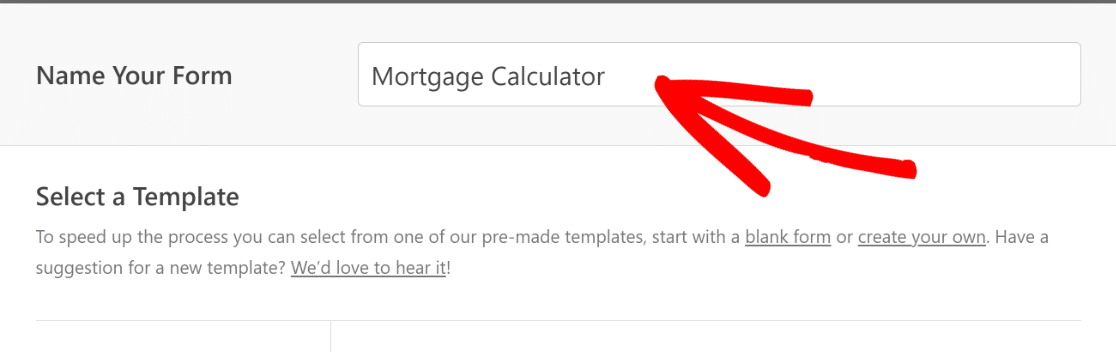
接下來,向下捲動並選擇計算器類別,根據您的業務要求找到合適的表格。
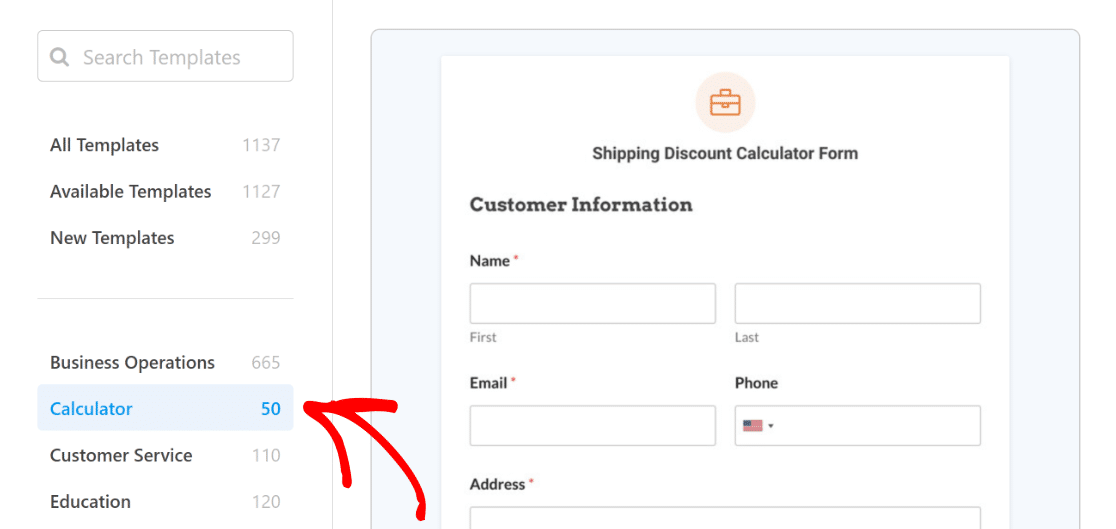
找到合適的模板後,按一下“使用模板”按鈕。 在本教程中,我們將選擇抵押計算器表格。
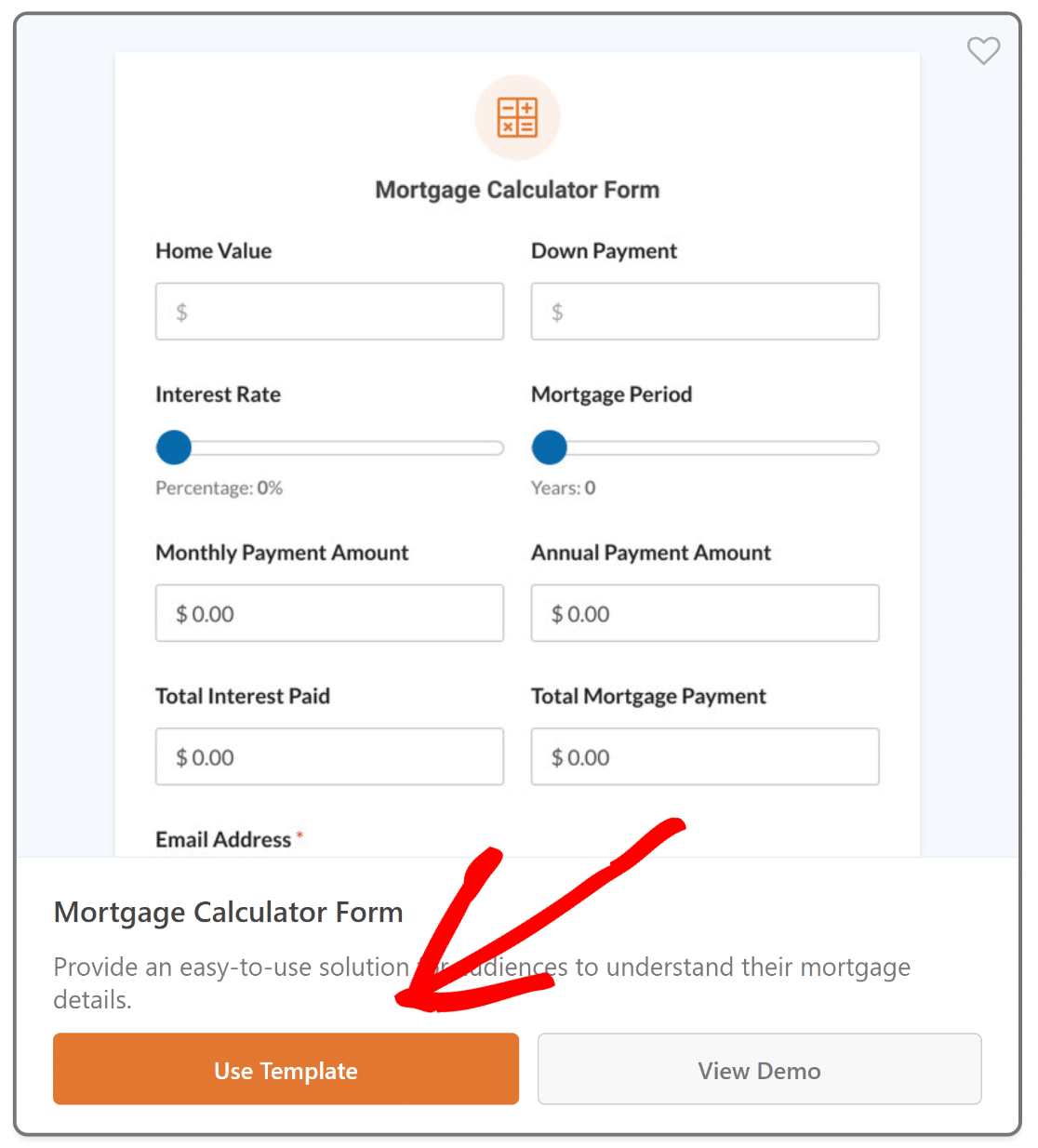
您現在將被引導至「欄位」畫面。 在此畫面上,您將看到左側面板上列出的可用欄位。
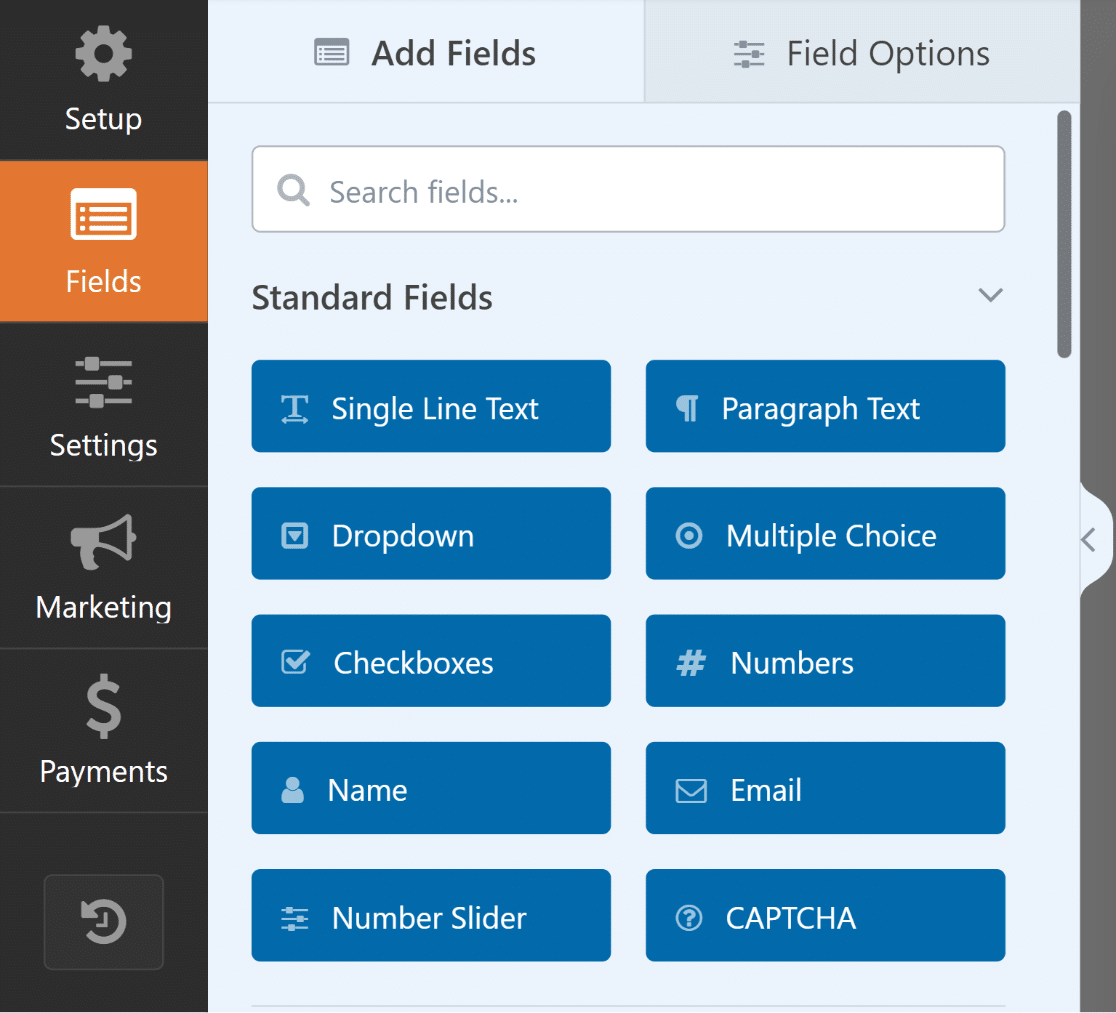
您將在右側面板中看到表單的可編輯預覽。 由於我們選擇了計算器模板,因此將自動新增欄位。
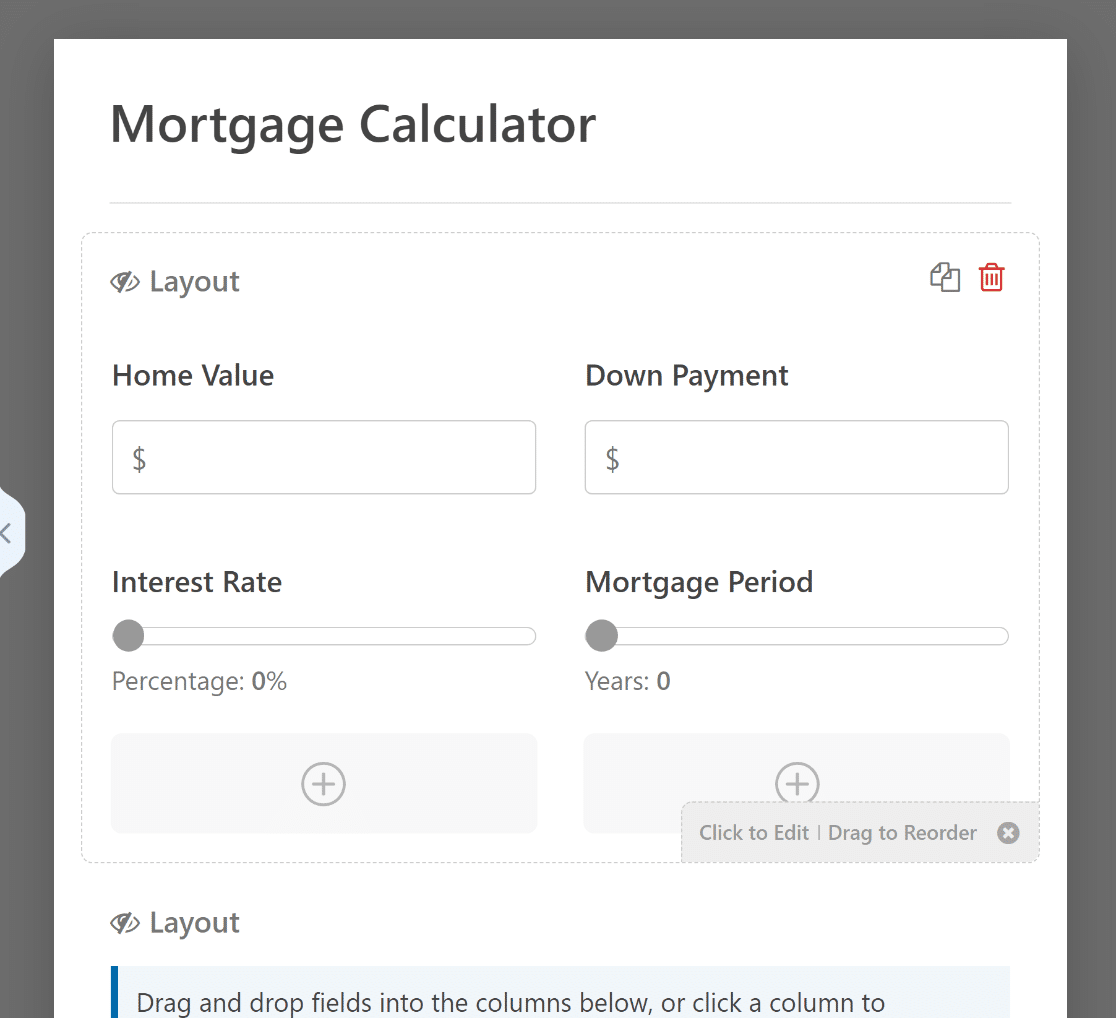
現在您可以使用 WPForms 直覺的拖放建構器輕鬆修改、排列或新增字段,以根據您的喜好定製表單。
4. 自訂計算器表單模板
如果您使用計算器表單產生潛在客戶,則可以自訂表單欄位以使其像潛在客戶表單一樣。 從表單產生器中,前往設定 » 潛在客戶表單。
這將顯示一個彈出窗口,顯示“未安裝潛在客戶表單插件。 您想安裝並啟動它嗎?」。 點擊是,安裝並啟動按鈕。
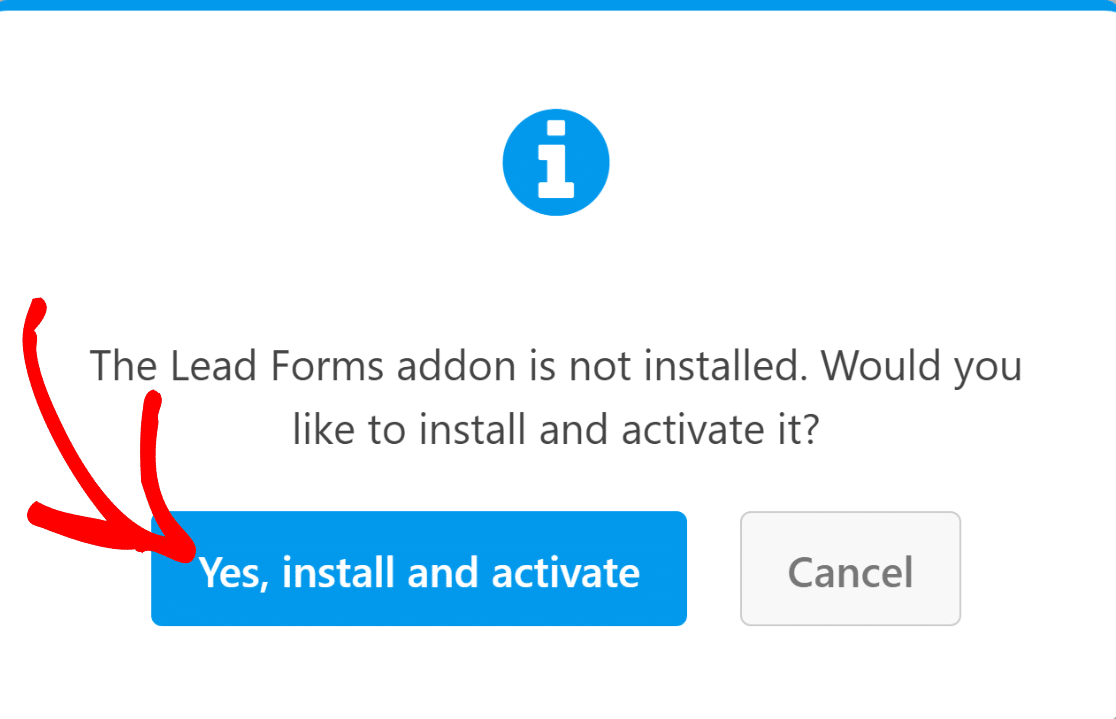
接下來,按一下「是,儲存並重新整理」按鈕完成安裝,然後開啟「啟用潛在客戶表格模式」 。
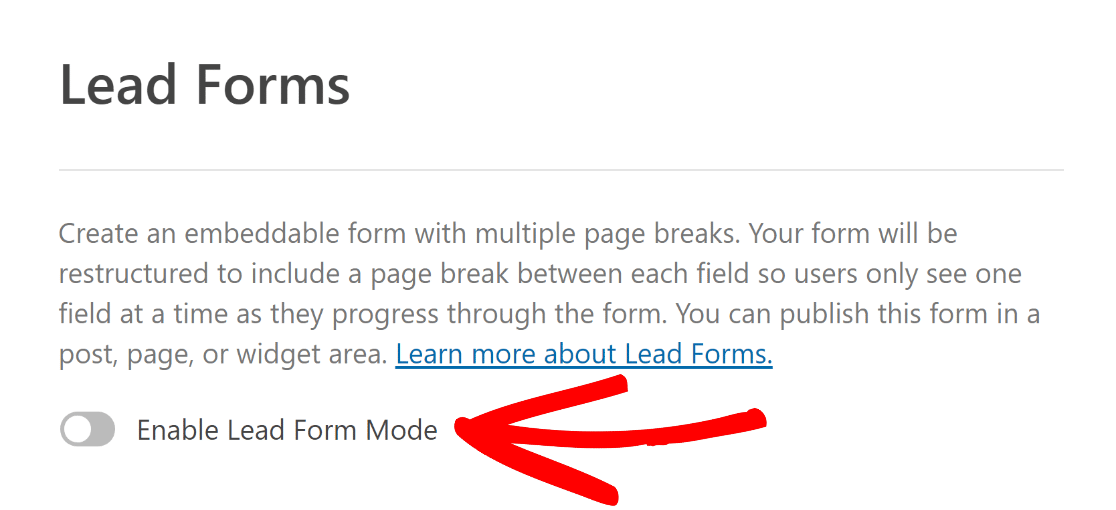

這將顯示另一個彈出窗口,通知潛在客戶表單外掛程式將重組您的表單。 按一下啟用潛在客戶表單按鈕。
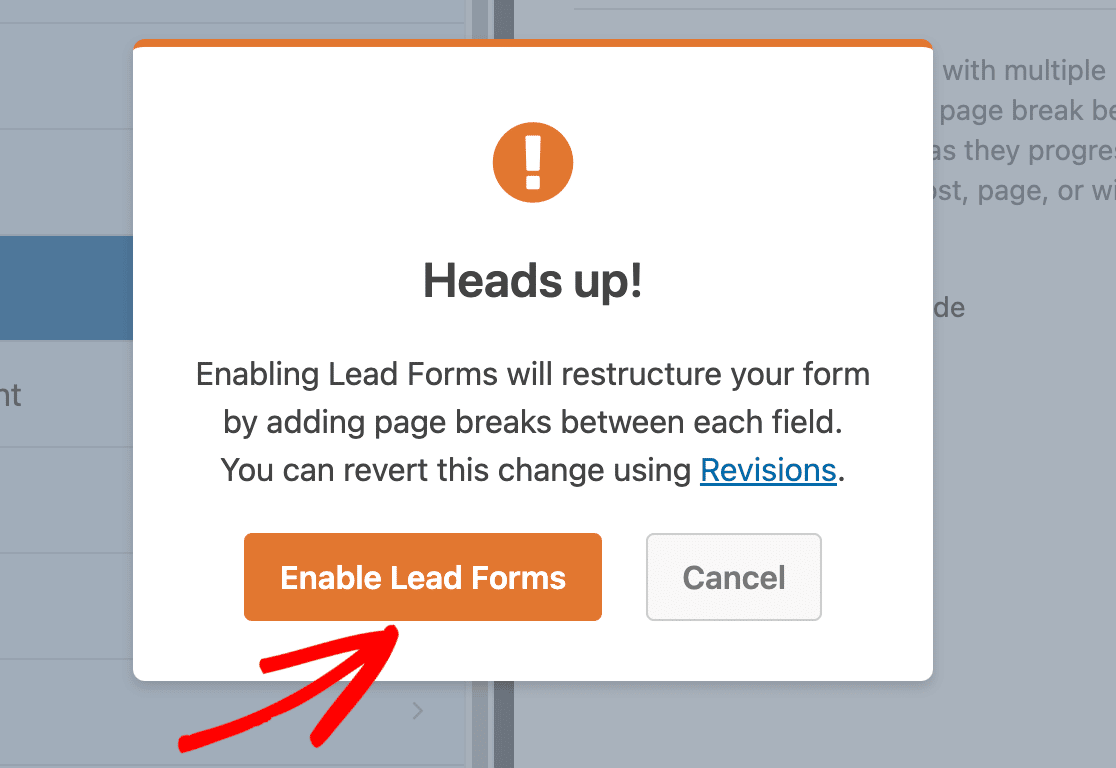
表單外掛程式現在會自動將您的計算欄位轉換為潛在客戶表單。 這通常需要幾秒鐘,除非您有很多欄位。
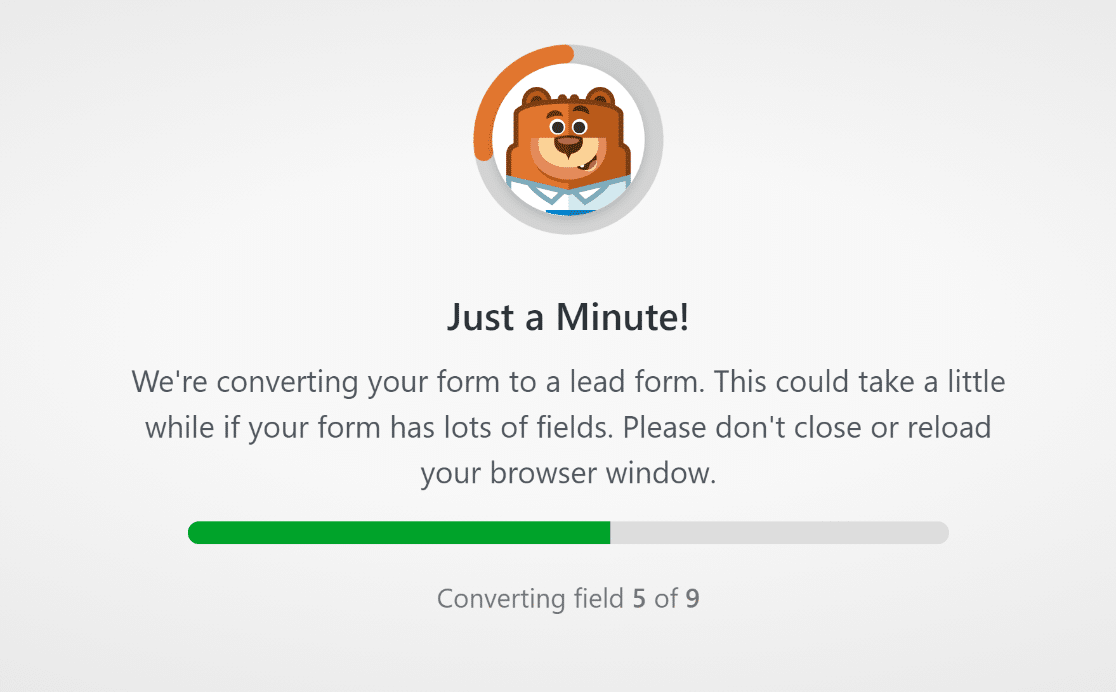
現在您可以根據自己的喜好繼續新增、修改和排列欄位。 例如,我們在表單頂部新增了「姓名」和「電子郵件」欄位。
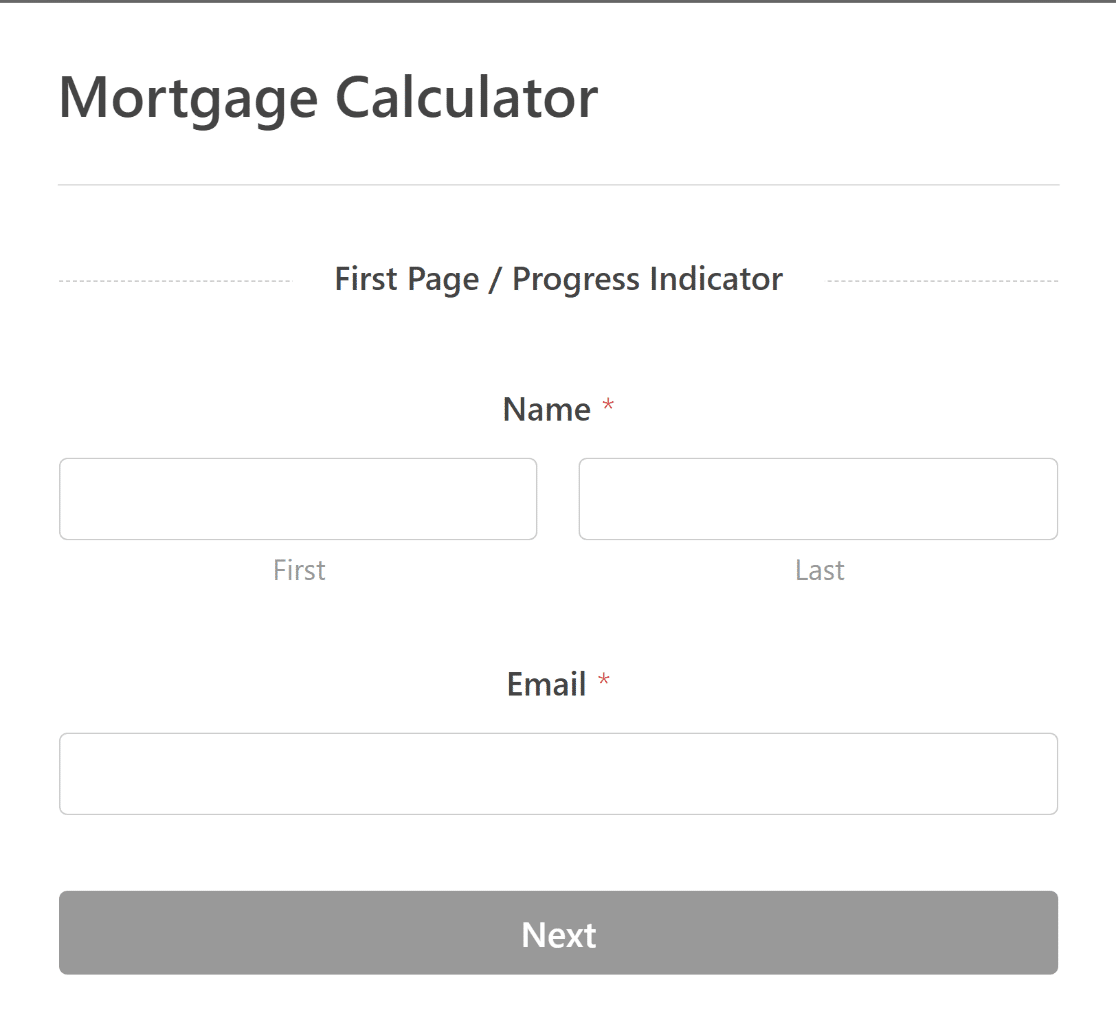
您也可以根據需要在每個欄位選項的「常規」標籤下標記「姓名」和「電子郵件」欄位。
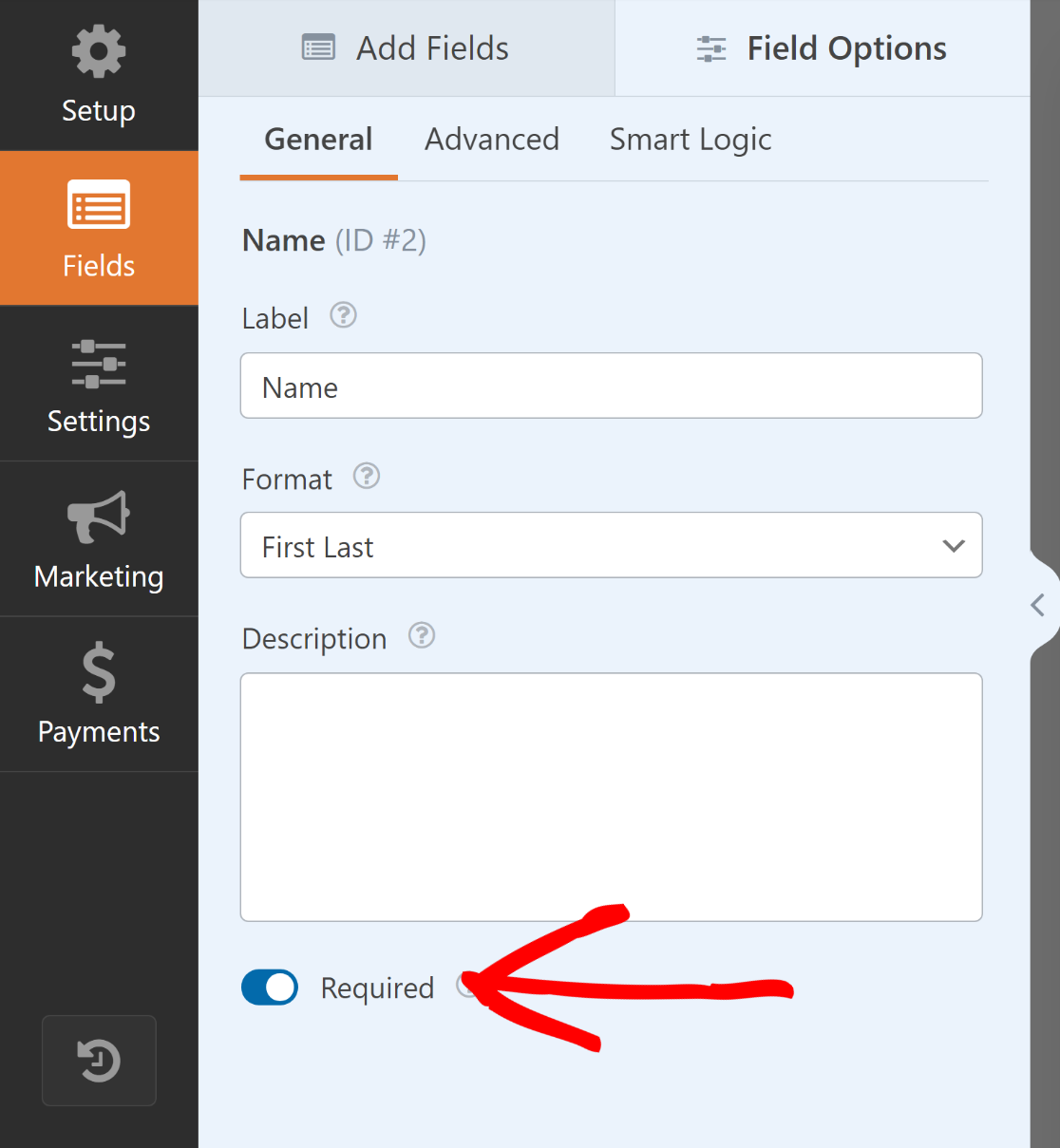
為了鼓勵用戶提交表單,您還可以更改提交按鈕文字以鞏固您的潛在客戶生成流程。
為此,請從表單的右側預覽向下捲動,直到到達底部。 從那裡,點擊“提交”按鈕。
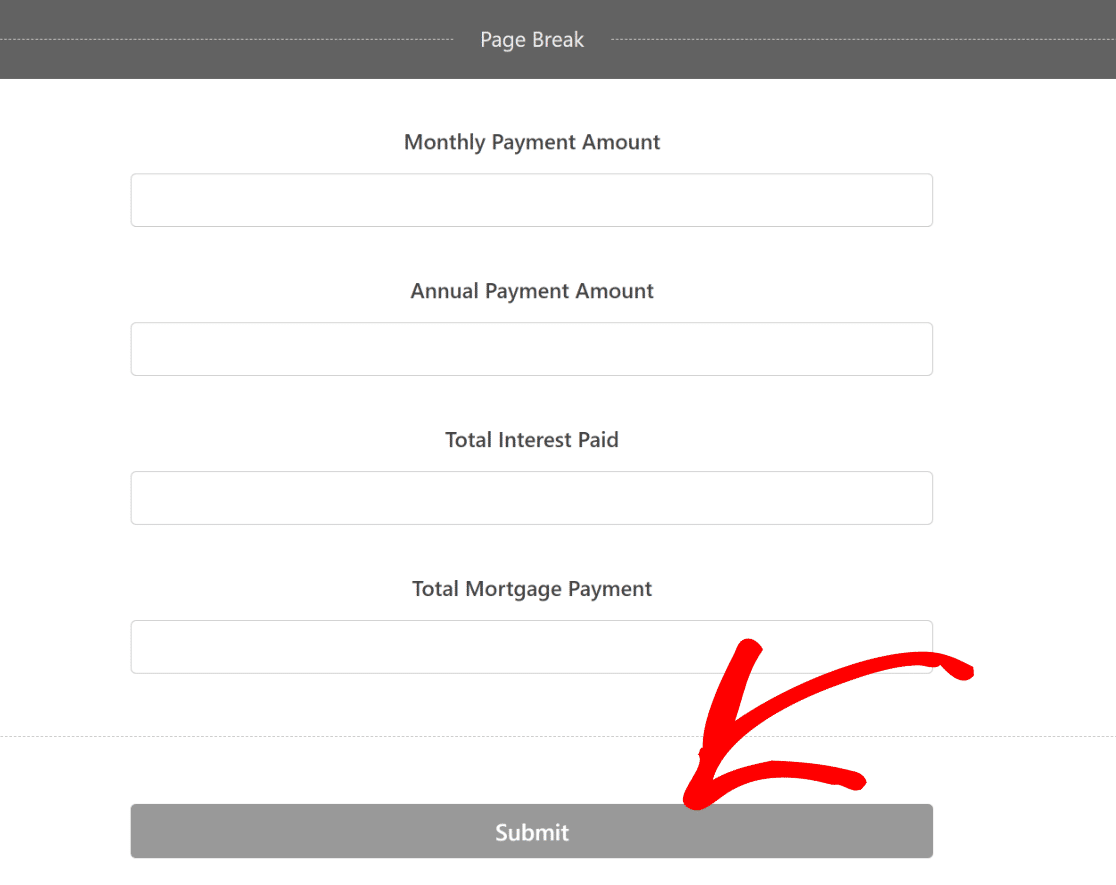
這會將您重新導向到“設定”»“常規”選項卡。 從這裡,將提交按鈕文字更改為“發送我的結果”之類的內容。
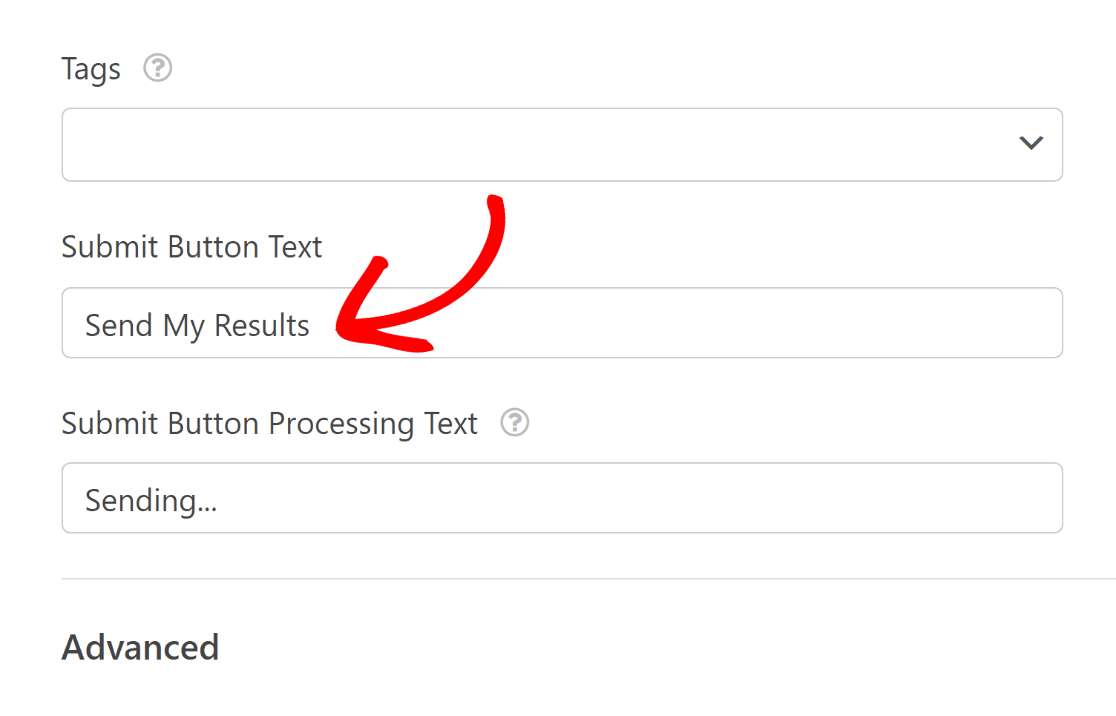
一旦您自訂了計算器和聯絡表單以包含您想要的所有功能,請不要忘記按「儲存」按鈕。
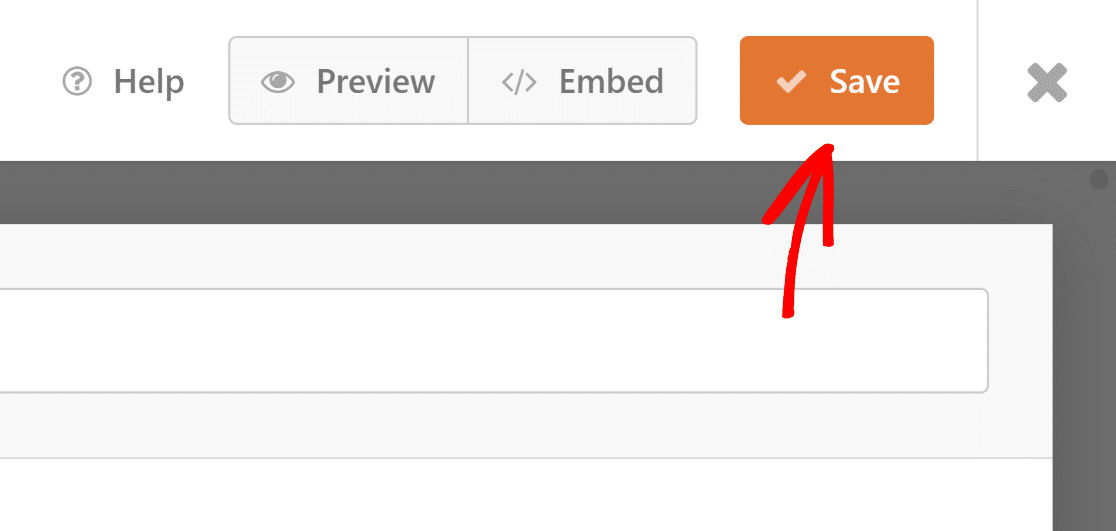
現在你就擁有了! 現在您可以在 WordPress 中發布計算器表單,以促進潛在客戶開發並提高電子郵件轉換率。
5. 發佈您的計算機表格
使用範本建立計算器表單後,您可以將其新增至 WordPress 網站並使用區塊編輯器進一步設定其樣式。
建立新頁面或帖子,或更新現有頁面或帖子。 接下來,您需要點擊“新增區塊”按鈕,然後選擇WPForms圖示。
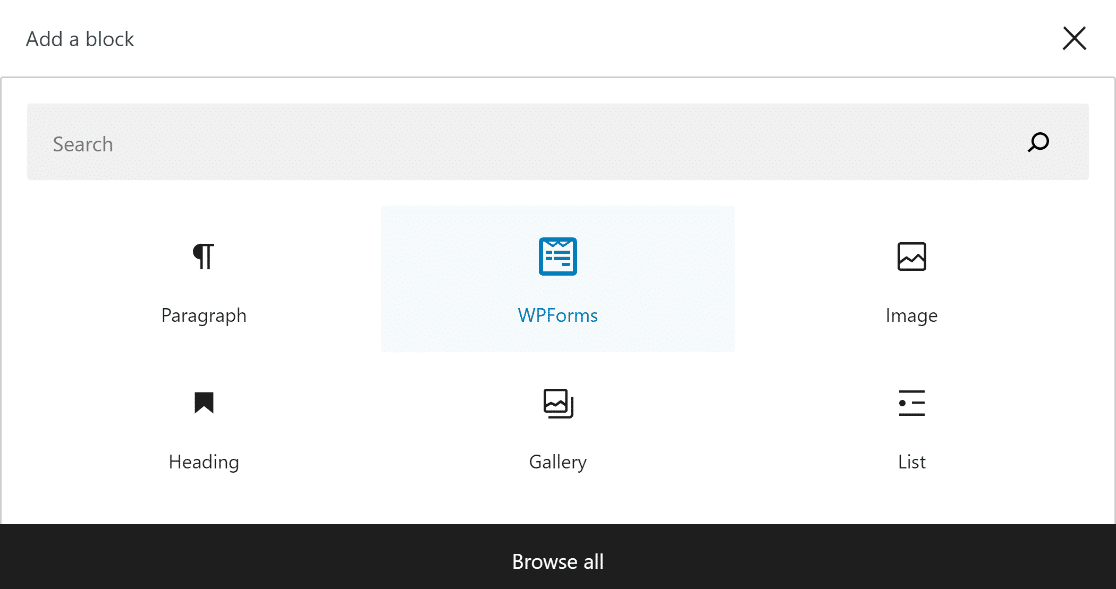
接下來,從 WPForms 小工具的下拉式選單中選擇您的自訂線上計算器表單,將其附加到您的頁面/貼文。
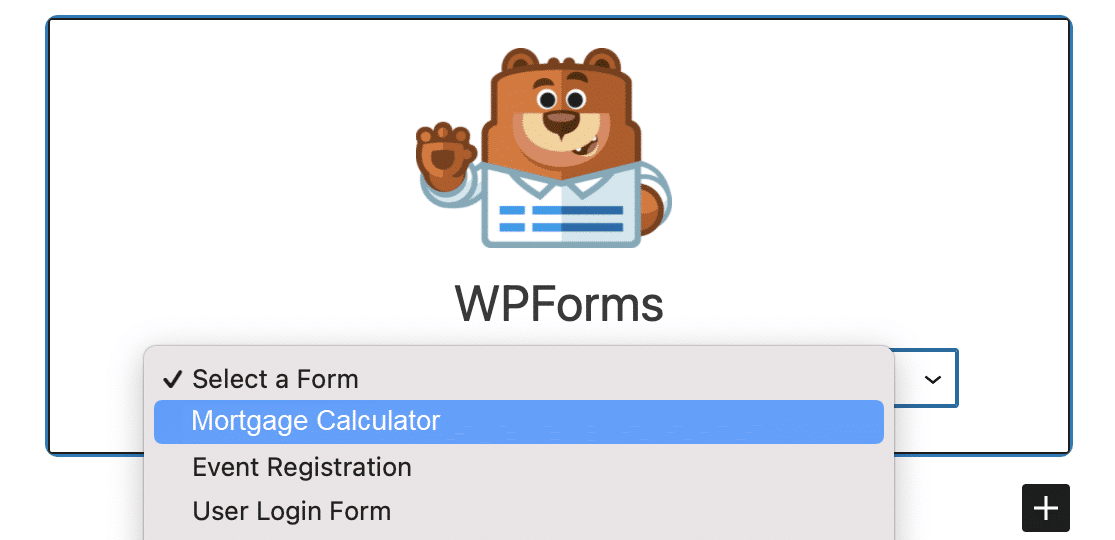
一旦您對表單的外觀感到滿意,只需點擊「更新」或「發布」按鈕即可使表單生效。
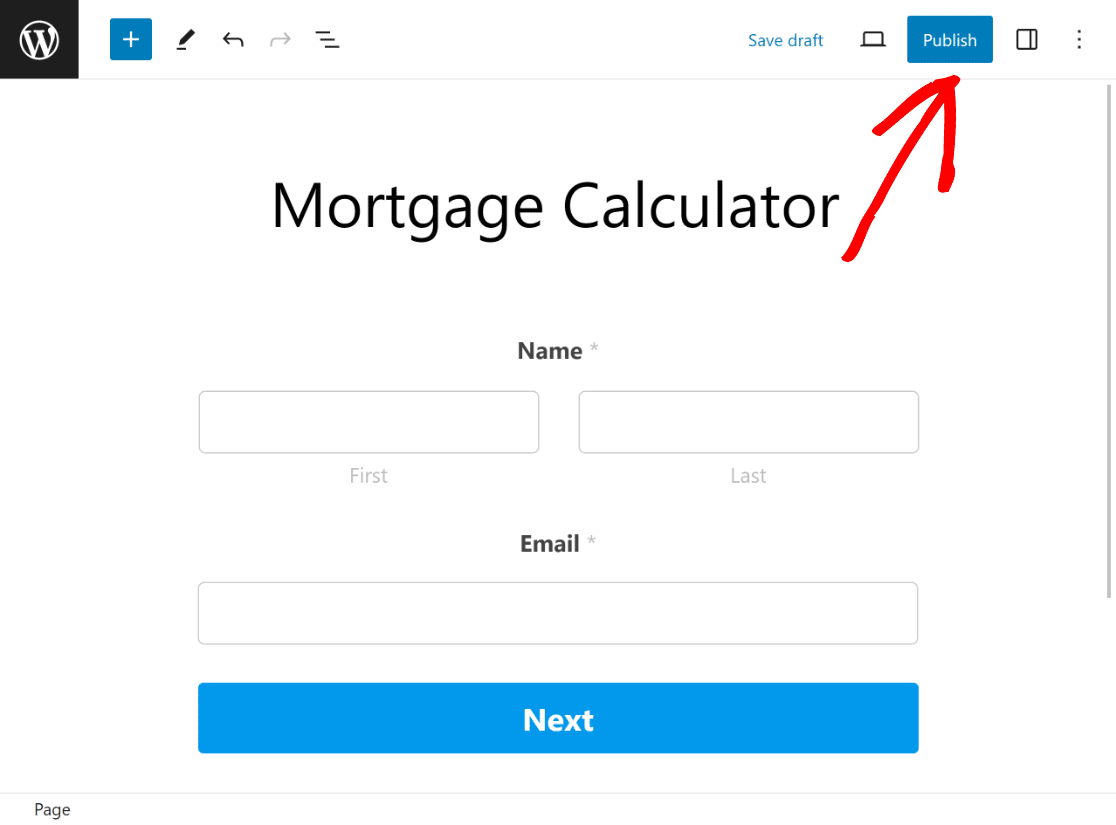
為了確保不出現問題,發布後測試嵌入表單並驗證其在前端是否按預期運行非常重要。
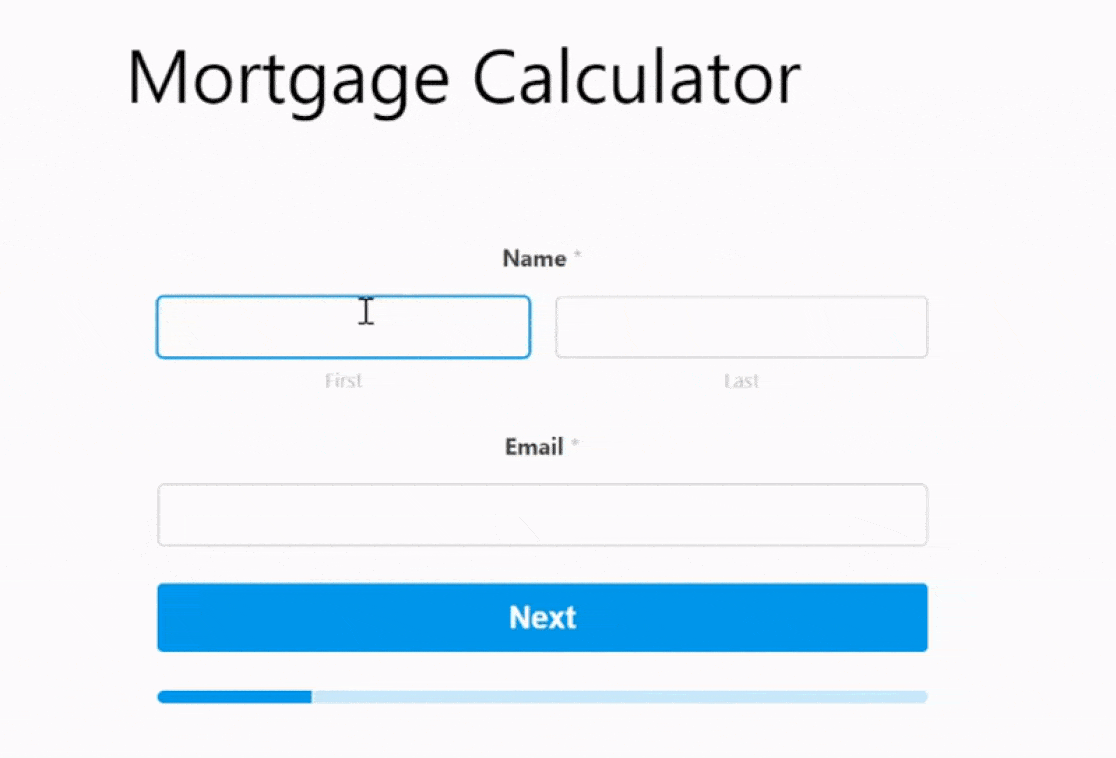
有關如何製作計算器的更多問題
學習如何在 WordPress 中製作計算器是我們讀者感興趣的熱門話題。 以下是一些常見問題的解答。
製作自己的計算器有多難?
為您的 WordPress 網站建立計算器非常簡單。 使用 WPForms 等工具,您可以輕鬆製作自訂計算器,而無需任何編碼專業知識。 該介面用戶友好且直觀。
如何為我的網站新增計算器?
若要將計算器新增至您的網站,請考慮使用 WPForms。 它是一個值得信賴的 WordPress 計算器插件,可讓您無縫整合計算器。 使用計算插件,您可以設計適合您需求的任何計算器。
如何在 WordPress 中建立抵押貸款計算器?
使用 WPForms 建立抵押計算器非常簡單。 安裝插件後,啟用計算插件。 該插件將允許您設定欄位和公式,確保您的訪客獲得準確的抵押貸款估算。
如何在 WordPress 中製作免費計算器?
雖然有免費的計算器產生器可用,但最好使用 WPForms 等付費工具。 這樣,您就可以透過計算插件靈活地創建具有高級功能的各種計算器。
接下來,了解如何使用 WPForms 變更總價格計算
您想使用 WPForms 計算來反映基於使用者選擇的產品的訂單總額嗎? 查看如何新增產品選項來變更使用 WPForms 的產品的運算價格。
立即建立您的計算器
準備好建立您的表單了嗎? 立即開始使用最簡單的 WordPress 表單產生器外掛。 WPForms Pro 包含大量免費模板,並提供 14 天退款保證。
如果本文對您有所幫助,請在 Facebook 和 Twitter 上關注我們,以獲取更多免費的 WordPress 教學和指南。
